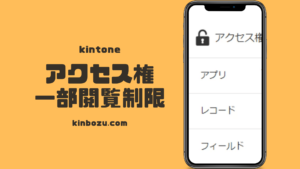kintoneレコードに閲覧制限 不要な情報閲覧を防ぐ方法
kintoneで情報共有を行う際に、どうしても「個人情報」の取り扱いが壁となります。例えば、新規の申込数を各事業所が集計していたとして、スペースに事業所ごとの申込数を張り付けようとします。
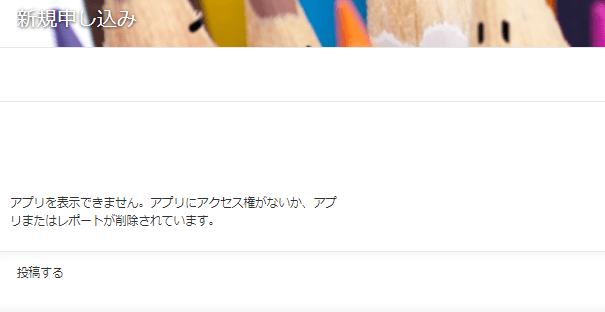
そのアプリやフィールドに閲覧制限をかけている場合、下記の画像の様に閲覧できない状態となり、情報が共有ができない。
自分はアプリやフィールドの閲覧権限があるけど、他のユーザーのアカウントでは情報を確認することが出来なくて、スペースが役立っていない!!ってことになっている可能性があります。新規の獲得状況は共有したいけど、名前や生年月日などの個人情報は共有したくない、閲覧制限をかけておきたいと考えるケースも多々あります。
kintoneは同じドメイン環境下で利用していても、ユーザーごとや、組織ごとアプリ、レコード、フィールド別に閲覧制限をかけることが可能です。
kintone内データを閲覧制限する方法
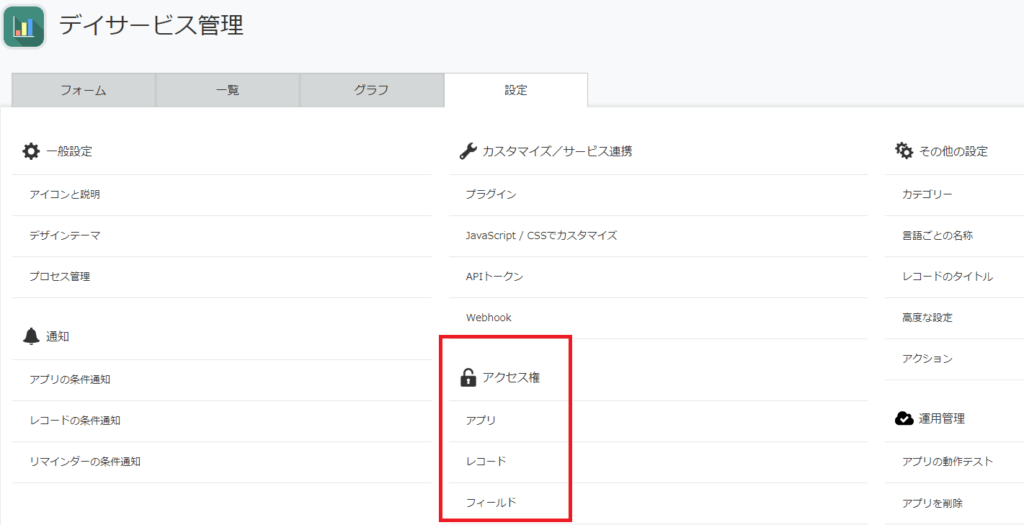

閲覧制限のかけ方としては、アプリの設定タブ⇒アクセス権から制限をかけたい範囲を決めていきます。
アプリに制限をかけるということは、アプリ自体にアクセスできなくなります。そのアプリに制限をかけられたユーザーや組織は、アプリの存在すら知ることはできなくなるでしょう。制限をかけられた場合はアプリ名が表示されなくなりますので、レコードはその名の通りレコードごとに制限をかけます。
下記の画像の場合、〇〇居宅介護支援事業所のケースに制限をかけます。
居宅事業所が〇〇居宅介護支援事業所を選択されたレコードに関してどのユーザーは閲覧出来て、どのユーザーが編集できるかなどを設定することが可能となります。
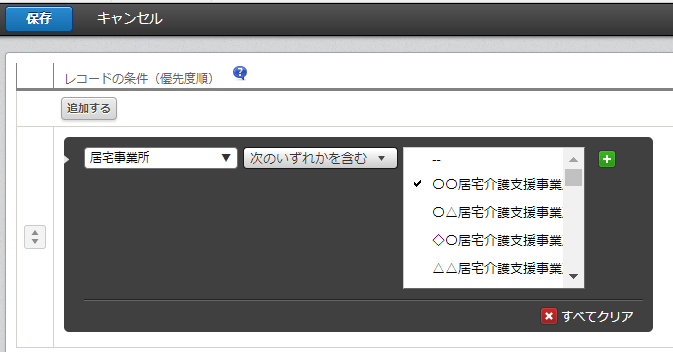
Aグループは閲覧だけ、Bグループは編集まで可能、Cグループは閲覧も編集も不可といった設定ができます。最後にフィールドはフィールドごとに制限をかけることができます。性別に制限をかけた場合、制限をかけられたユーザーは性別欄が閲覧できない様になる。アプリは全体、レコードはレコードごとに、フィールドはフォームに配置されたフィールドごとに制限をかけていく。
kintone権限設定の使い分け 個人情報の部分を他のユーザや組織は閲覧不可
例えば、新規申し込み数だけを共有したい。新規申し込み数をどうカウントするのか?
例えばレコード作成時、作成日時も自動的に情報として記録されます。なので、作成日時をカウントすれば、イコール申し込み数となるはずですので、作成日時以外のフィールドに制限をかけることで、個人情報は共有せずに必要な情報だけを共有することが可能。
下の画像の様に、利用者名に制限をかける場合、右の欄に制限をかけたいユーザーを選択します。下の画像のままだとEveryoneに□閲覧□編集にチェックが入っています。この場合、誰でも利用者名を閲覧することも、編集することも可能です。(アプリの制限で編集制限をかけていたら別ですが)なので、Everyoneの閲覧と編集のチェックを外すことで、作成者しか閲覧できないように設定します。
そうすると誰も編集できなくなりますので、誰か1人には編集にチェックを入れておく必要がでてきますね。

レコードに制限をかける場合、例えばドロップダウンフィールドで共有項目というフィールドを作成したとしましょう。
共有項目には
- 共有
- 共有しない
2つの選択肢を作成しておきます。
共有しないという選択肢が選ばれたレコードについては、作成者以外は□閲覧□編集□削除 できないって設定にしておきます。ドロップダウンの設定で、基本的には共有しないという選択肢を初期値に設定しておけば通常のレコードは共有されない。
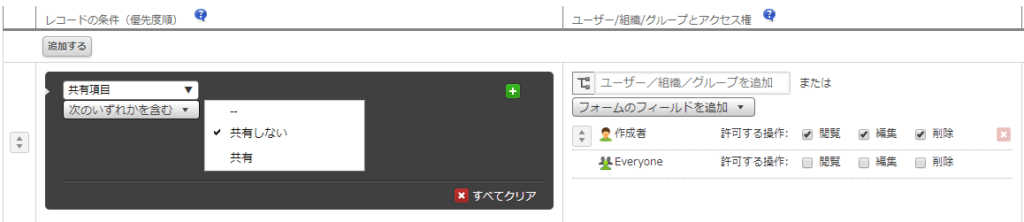
共有したいレコードだけ共有を選択することで、自動的に情報を共有できます。
個人情報のこともありますが、個人のデータを管理する際にkintoneを利用することもあると思います。
また、アプリを作成している途中なので他のユーザーに閲覧されると困るという事もあると思いますので、制限はしっかりとかけておきましょう。(公開しなければいい話ですが)
記事が見つかりませんでした。